Chrome浏览器如何减少视频播放中的延迟和缓冲时间
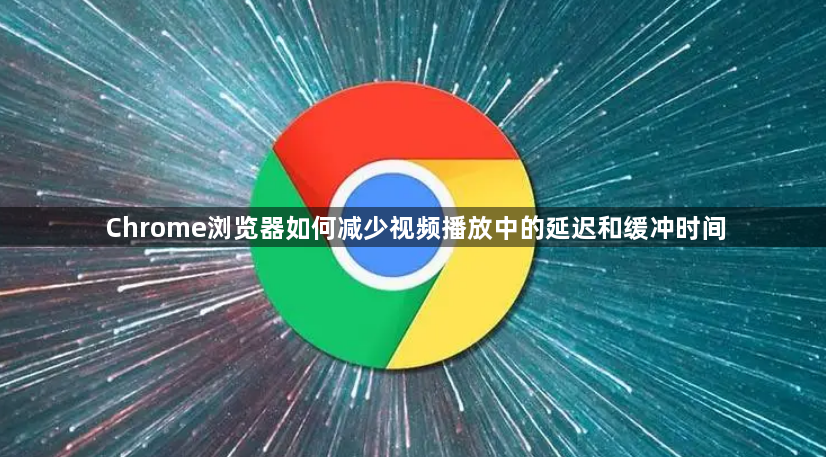
一、优化网络连接
1. 检查网络速度:使用在线网络测速工具,如Speedtest等,检测当前网络的下载速度和上传速度。如果网络速度较慢,可能需要考虑升级网络套餐或更换网络服务提供商。同时,确保网络连接稳定,避免出现频繁掉线或信号弱的情况。可以通过查看路由器的信号强度指示灯或使用手机应用来监测Wi-Fi信号强度。
2. 选择合适的网络频段:如果使用无线路由器,尽量选择较为空闲的Wi-Fi频段。在路由器设置中,可以看到当前连接的设备数量和各个频段的使用情况。一般来说,2.4GHz频段传输距离远但速度相对较慢,5GHz频段速度快但传输距离短。如果周围干扰较少,优先选择5GHz频段来获得更快的网络速度,减少视频缓冲。
3. 限制其他设备占用网络:在观看视频时,关闭其他正在使用网络的设备或应用程序,如下载任务、在线游戏等。这些设备或程序会占用网络带宽,导致视频播放可用带宽减少,从而增加延迟和缓冲。可以通过路由器的后台管理界面,设置设备的流量限制或优先级,确保观看视频的设备能够获得足够的网络资源。
二、调整Chrome浏览器设置
1. 启用硬件加速:打开Chrome浏览器,在右上角点击三个点图标,选择“设置”。在设置页面中,向下滚动找到“高级”选项并点击。在“系统”部分,确保“使用硬件加速模式(如果可用)”选项被勾选。硬件加速可以利用计算机的GPU(图形处理单元)来解码视频,减轻CPU(中央处理器)的负担,从而提高视频播放的流畅度,减少延迟和缓冲。
2. 清除缓存:定期清除Chrome浏览器的缓存可以防止缓存文件过多导致浏览器性能下降,进而影响视频播放。在Chrome浏览器设置中,找到“隐私设置和安全性”选项,点击“清除浏览数据”。在弹出的窗口中,选择要清除的数据类型,包括缓存图像和文件,然后点击“清除数据”。注意,清除缓存可能会导致已登录的网页需要重新登录。
3. 调整视频质量设置:在视频播放页面,如果有视频质量选项,根据自己的网络情况选择合适的视频质量。如果网络状况不佳,降低视频质量可以减少数据传输量,从而降低延迟和缓冲的可能性。例如,将视频从高清(1080p)调整为标清(480p)或更低的质量。同时,一些视频播放平台会自动根据网络速度调整视频质量,确保这种自动调整功能处于开启状态。
三、更新浏览器和相关插件
1. 更新chrome浏览器:保持Chrome浏览器为最新版本可以修复已知的性能问题和漏洞,提高视频播放的稳定性。在Chrome浏览器中,点击右上角的三个点图标,选择“帮助” - “关于Google Chrome”。浏览器会自动检查更新,如果有可用更新,按照提示进行安装。更新过程中可能需要重新启动浏览器。
2. 更新视频相关插件:某些视频格式可能需要特定的插件才能在Chrome浏览器中正常播放。确保这些插件是最新版本,以保证其兼容性和性能。例如,如果经常观看Flash视频(虽然Flash已逐渐被淘汰,但仍有一些旧网站可能使用),需要确保Adobe flash player插件是最新的。不过,由于Flash的安全性问题,现在很多浏览器都已经默认禁用或不再支持flash,建议尽量避免访问需要Flash插件的网站。
相关教程
1
Chrome浏览器广告屏蔽技术最新进展分析
2
google浏览器视频播放稳定性提升方法
3
Chrome浏览器下载及账户隐私保护方案
4
Chrome浏览器数据同步故障排查及恢复方法详解
5
安卓设备Chrome浏览器下载安装时数据安全保障措施
6
谷歌浏览器启用自动化文件下载功能
7
google浏览器插件缓存写入失败如何释放存储空间
8
Chrome浏览器的多账户管理技巧
9
谷歌浏览器怎么打开开发者模式
10
谷歌浏览器如何通过新版本提升用户交互体验
